Salah satu keuntungan terbesar ekosistem Apple adalah semua perangkat bekerja bersama-sama. Baik itu AirDrop untuk mentransfer file antara iPhone dan Mac atau Continuity, yang memungkinkan Anda menggunakan iPhone untuk memindai dan menambahkan dokumen di Mac. Salah satu fitur tersebut adalah AirPlay.

AirPlay memungkinkan Anda memutar media iPhone di Mac, Apple TV , atau speaker eksternal secara nirkabel. Ini adalah cara yang bagus untuk mentransfer trek musik dengan mulus dari ponsel ke speaker atau menonton film dari iPhone Anda di layar besar yang terhubung ke Apple TV. Namun, pengalaman Anda tidak akan mulus jika AirPlay tiba-tiba berhenti bekerja.
Jika Anda menghadapi masalah ini, berikut adalah beberapa cara sederhana untuk memperbaiki AirPlay yang tidak berfungsi di iPhone Anda.
1. Aktifkan Wi-Fi dan Bluetooth
AirPlay mentransmisikan data secara nirkabel dari iPhone ke perangkat tempat Anda ingin memutar konten. Ini membuatnya penting untuk mengaktifkan sakelar Wi-Fi dan Bluetooth di iPhone dan sumber keluaran.
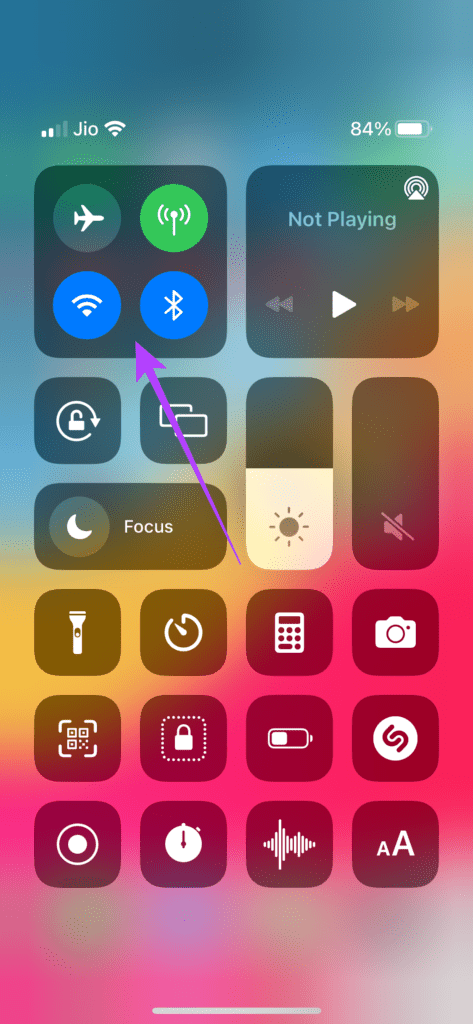
Gesek ke atas dari sudut kanan atas iPhone Anda untuk mengakses pusat kendali dan mengaktifkan Wi-Fi dan Bluetooth. Jika Anda ingin mentransmisikan media ke Mac, pastikan sakelar diaktifkan di Mac juga.
2. Terhubung ke Jaringan Wi-Fi yang Sama di Kedua Perangkat
Karena AirPlay bekerja melalui koneksi Wi-Fi, penting bagi iPhone dan perangkat yang ingin Anda gunakan untuk AirPlay, media Anda terhubung ke Wi-Fi yang sama. jaringan fi. Sambungkan ke jaringan umum lalu coba gunakan AirPlay.
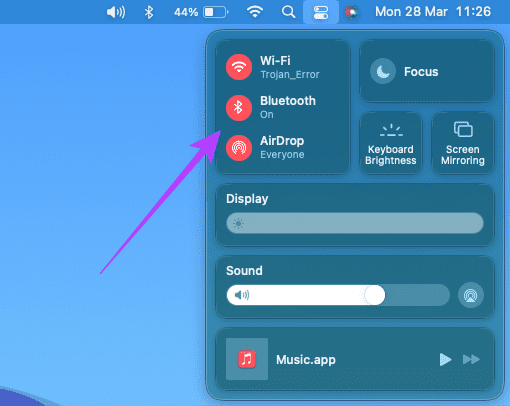
3. Masuk Dengan ID Apple yang Sama di Kedua Perangkat
Salah satu persyaratan agar AirPlay dapat bekerja di antara perangkat Apple Anda adalah Anda harus masuk ke ID Apple yang sama di semua perangkat Anda. Jika Anda ingin AirPlay video dari iPhone ke Apple TV Anda. Kedua perangkat harus disinkronkan ke ID Apple yang sama.
Berikut cara memeriksa semua perangkat yang tertaut ke ID Apple Anda.
Langkah 1: Klik pada logo Apple di pojok kiri atas layar Mac Anda.
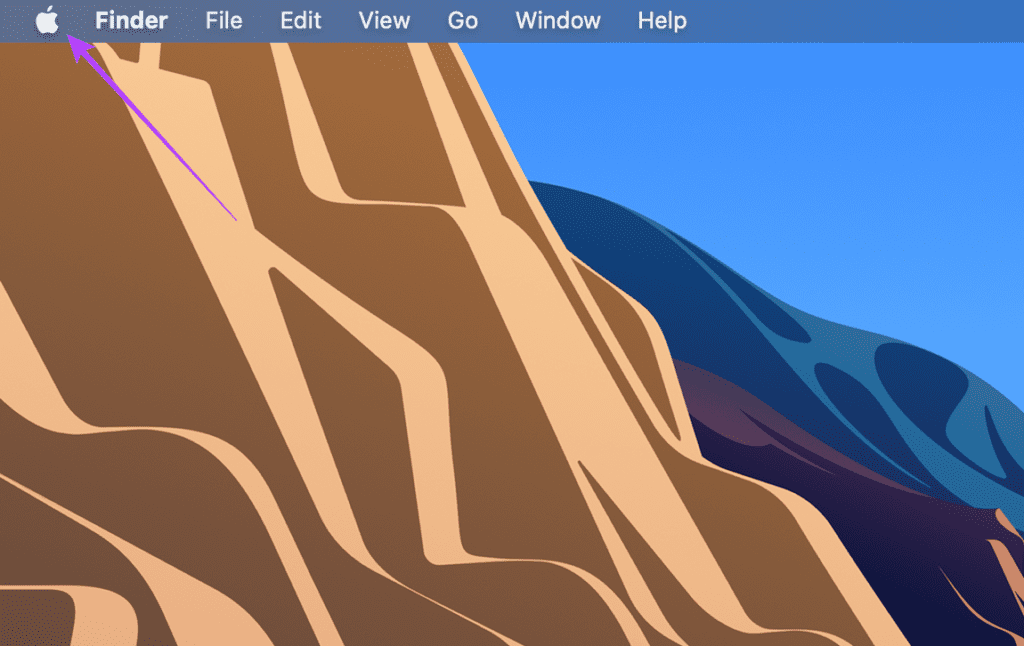
Langkah 2: Pilih Preferensi Sistem.

Langkah 3: Klik ID Apple.
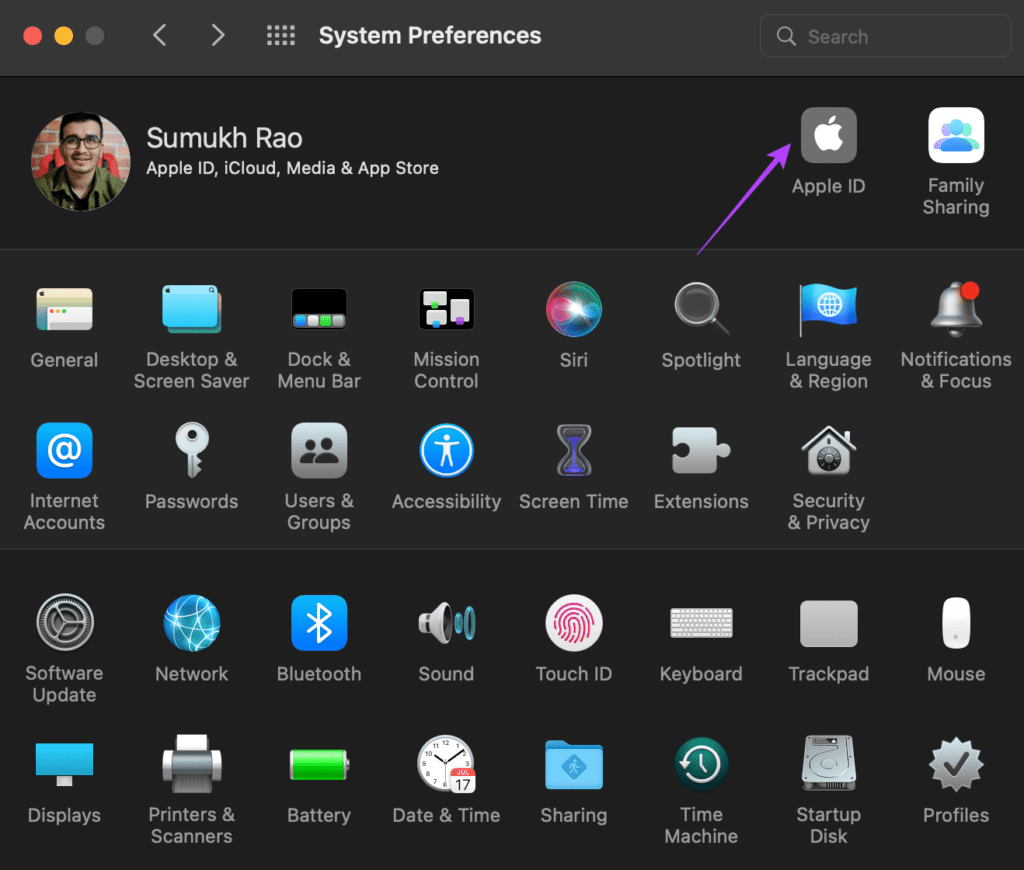
Langkah 4: Anda akan melihat daftar produk Apple yang masuk ke ID Apple Anda di panel kiri.
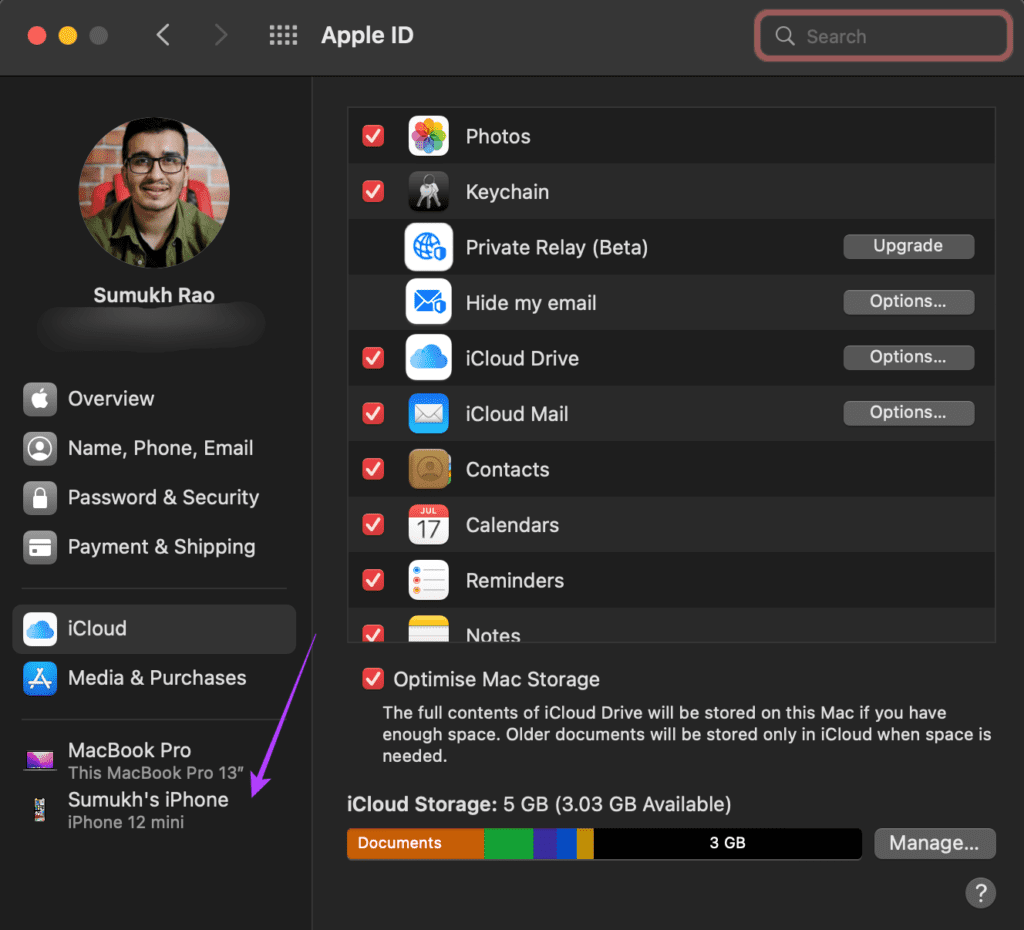
Jika perangkat Anda tidak terdaftar di sini, pastikan Anda masuk dengan Apple yang sama ID di kedua perangkat lalu coba lagi.
4. Aktifkan Penerima AirPlay di Mac
Jika Anda mencoba AirPlay trek musik atau video ke Mac Anda, ada pengaturan yang harus Anda aktifkan untuk memungkinkan Mac Anda bertindak sebagai sumber keluaran. Tanpa ini, Mac Anda tidak akan terdeteksi sebagai penerima saat mencoba menggunakan AirPlay. Berikut cara mengaktifkannya.
Langkah 1: Klik logo Apple di pojok kiri atas layar Mac Anda.
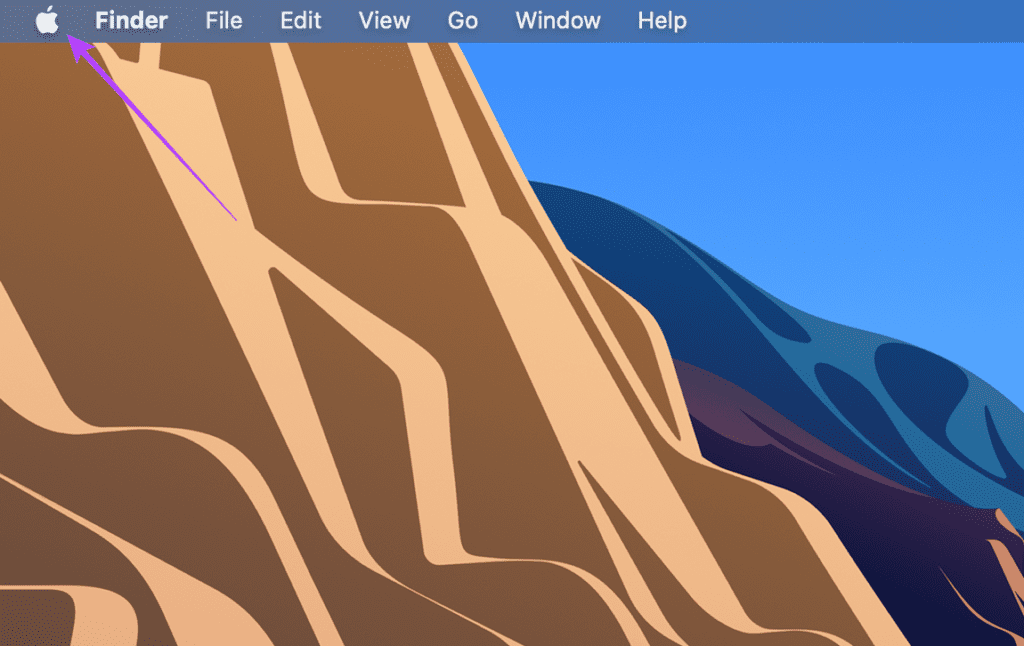
Langkah 2: Pilih Sistem Preferensi.

Langkah 3: Klik Berbagi.
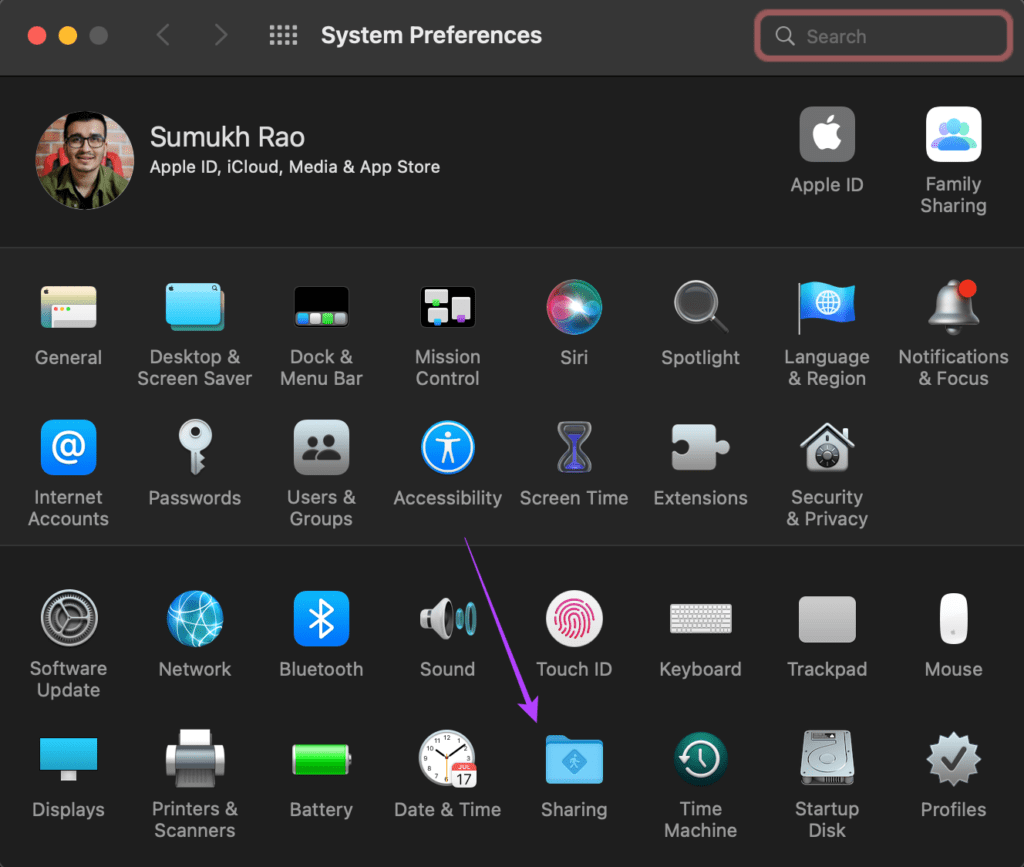
Langkah 4: Aktifkan kotak centang di samping Penerima AirPlay.
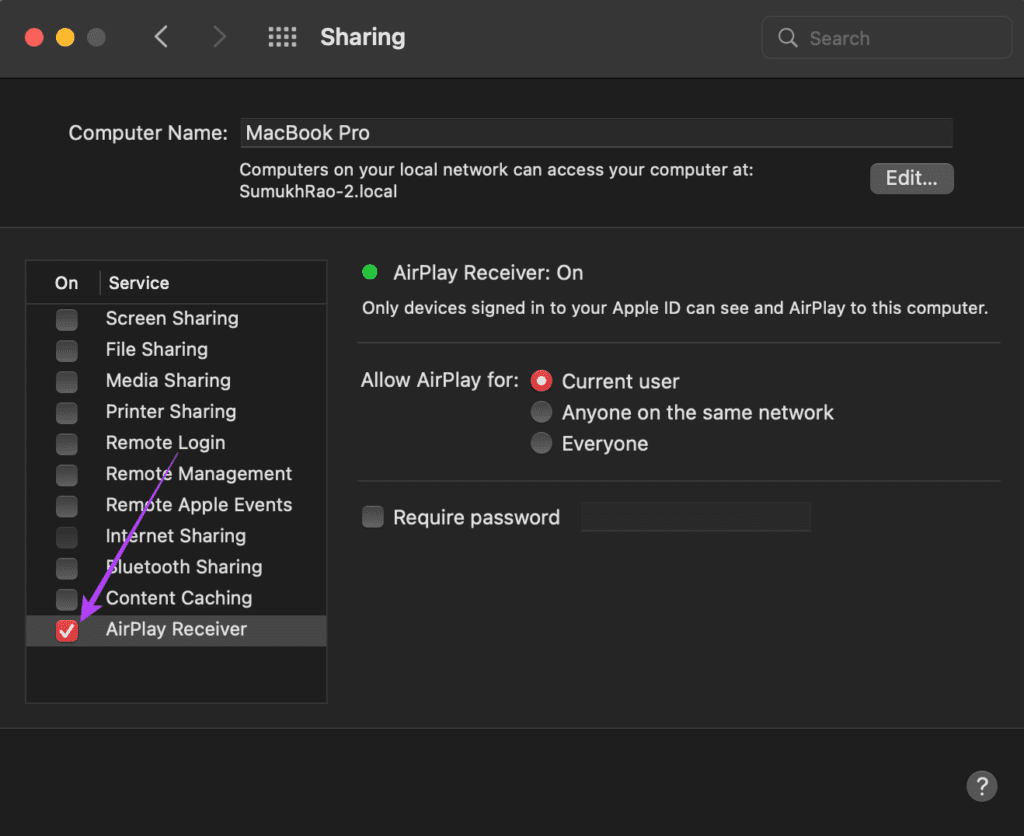
Ini akan memungkinkan Mac Anda bertindak sebagai penerima saat mencoba menggunakan AirPlay.
5. Matikan Mode Data Rendah
iPhone Anda memiliki pengaturan yang disebut Mode Data Rendah yang membatasi jumlah data yang dapat Anda transfer melalui jaringan Wi-Fi. Jika Anda menggunakan hotspot seluler atau koneksi terukur, kemungkinan Mode Data Rendah diaktifkan secara default. Ini dapat menyebabkan masalah dengan streaming konten melalui AirPlay. Berikut cara menonaktifkannya.
Langkah 1: Buka aplikasi Setelan di iPhone dan navigasikan ke bagian Wi-Fi.
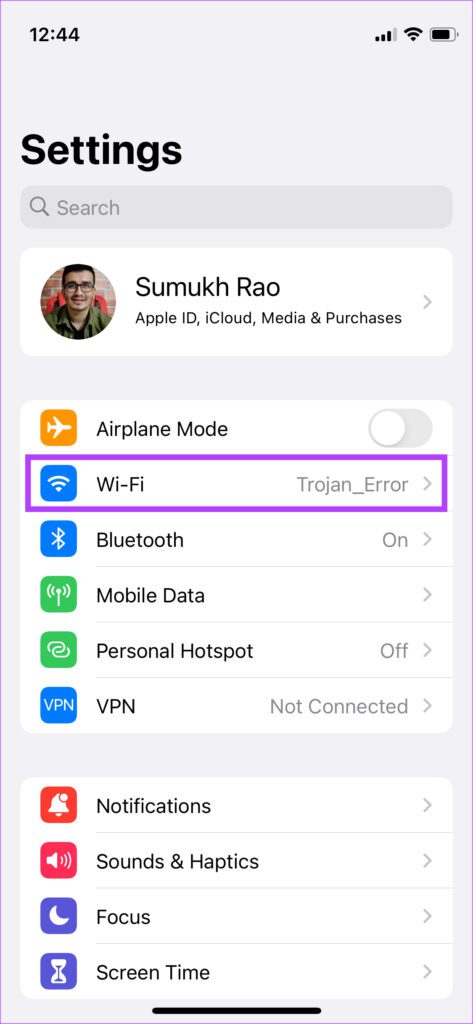
Langkah 2: Ketuk pada tombol’i’di sebelah jaringan yang terhubung.
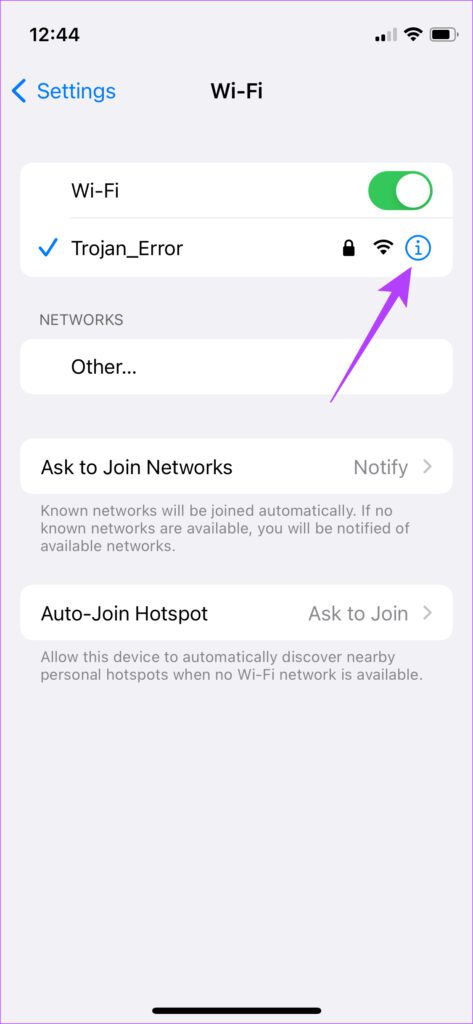
Langkah 3: Nonaktifkan sakelar di samping Mode Hemat Data.
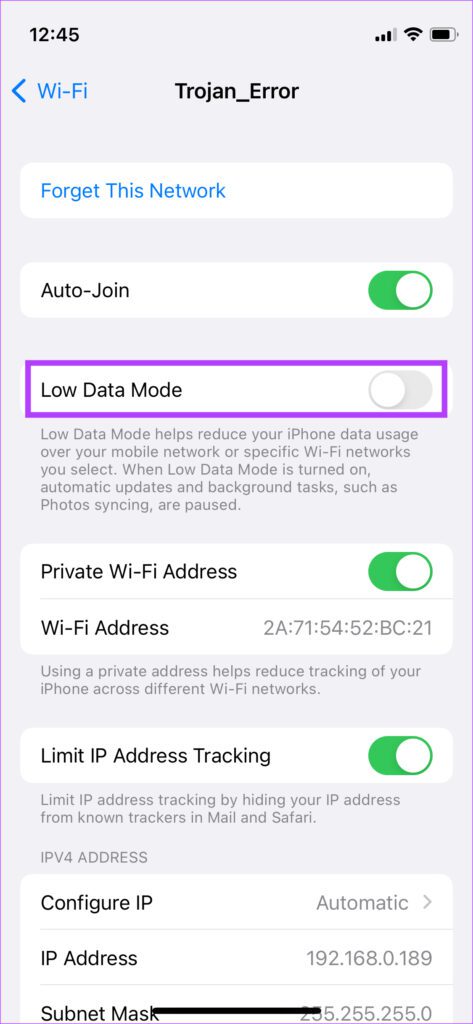
6. Dekatkan Perangkat Satu Sama Lain
Transmisi nirkabel sering kali dapat terganggu atau berperilaku tidak teratur jika kedua perangkat berjauhan. Pastikan iPhone dan perangkat yang Anda transmisikan media berada dalam jarak yang dekat.
Ideal jika tidak ada penghalang di antaranya. Jika Anda mencoba AirPlay dari satu ruangan ke ruangan lain dan ada banyak dinding di antaranya, Anda mungkin mengalami masalah. Pindah ke ruangan yang sama lalu coba.
7. Mengatur Ulang Pengaturan Jaringan di iPhone
Mengatur ulang pengaturan jaringan di iPhone Anda bisa berguna. Ini akan mengatur ulang semua parameter jaringan seperti jaringan Wi-Fi yang disimpan, perangkat Bluetooth, paket data, dll. Anda harus mengaturnya lagi secara manual. Namun, ada kemungkinan besar ini menyelesaikan masalah Anda terkait AirPlay.
Langkah 1: Buka aplikasi Pengaturan di iPhone Anda dan ketuk Umum.
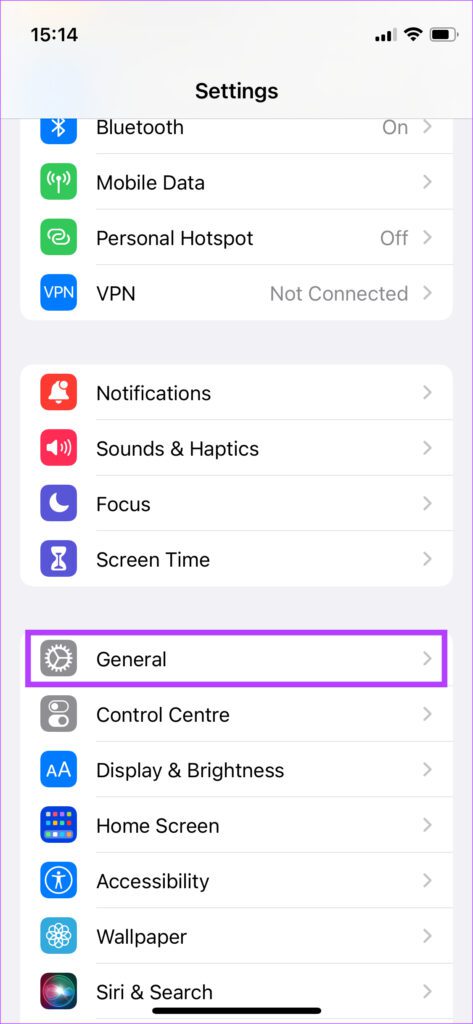
Langkah 2: Gulir ke bawah untuk menemukan opsi’Transfer atau Reset iPhone’. Ketuk opsi tersebut.
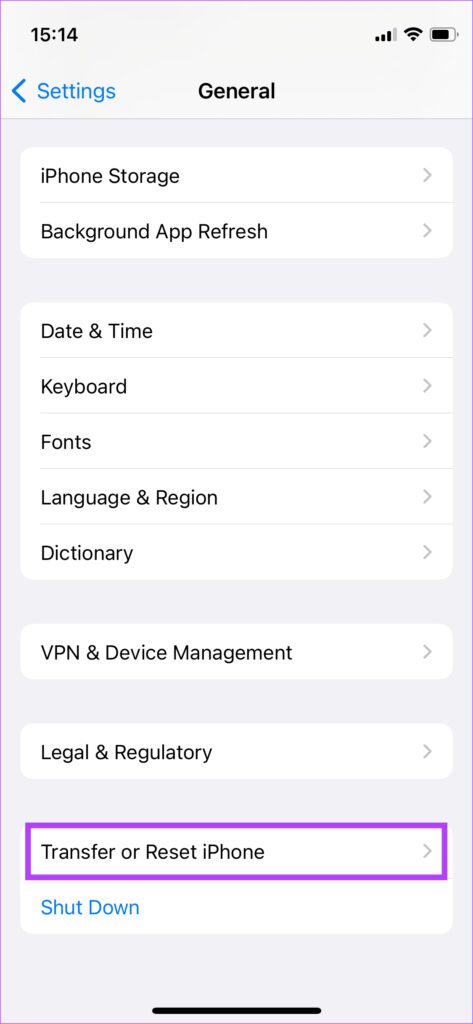
Langkah 3: Pilih opsi Setel Ulang di sini.
Langkah 4: Sekarang, pilih Setel Ulang Pengaturan Jaringan.
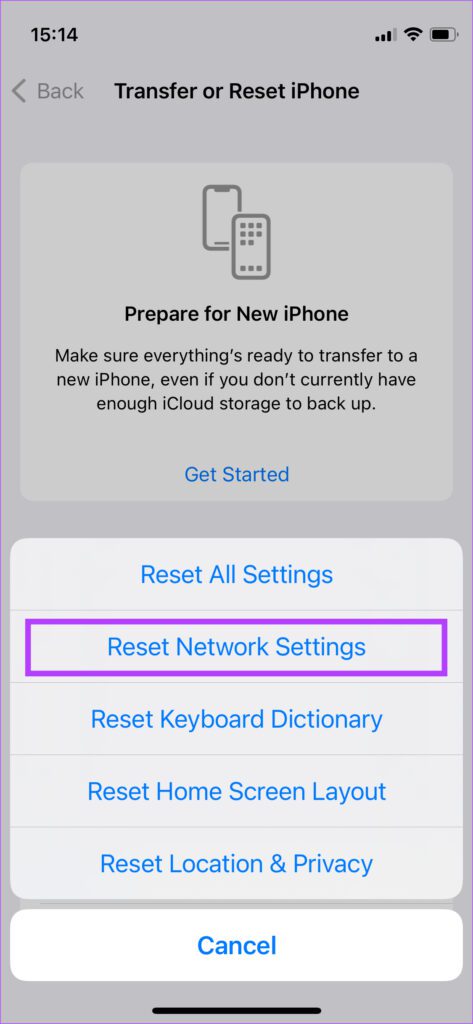
Sambungkan ke router Wi-Fi Anda, lalu coba gunakan AirPlay.
Streaming Media melalui AirPlay dengan Mulus
Sekarang Anda dapat melanjutkan streaming favorit Anda orit trek atau acara di Mac atau Apple TV Anda tanpa gangguan apa pun dan nikmati visual pada layar besar dan audio dari speaker yang lebih baik.
